Ba'zi hollarda, Outlook dasturini ishga tushirish yoki elektron pochtani ochishda Kernelbase.dll xato xabariga duch kelishingiz mumkin. Ushbu maqolada biz xatoni tushunishga harakat qilamiz va uni hal qilishning etti xil usulini taklif qilamiz.
O'nlab yillik tarixga ega bo'lgan MS Outlook elektron pochta mijozi professional va korporativ foydalanuvchilarni tanishtirishni talab qilmaydi. Ushbu nufuzli pochta yechimi vaqt o'tishi bilan bugungi kunda foydalaniladigan foydali hamkorlik vositasiga aylandi, yig'ilishlar o'tkazishdan tortib uni CRM vositasi sifatida kengaytirishgacha. Uning umumiy qulayligi uni kichik biznes va hatto ko'plab uy foydalanuvchilari uchun elektron pochta yechimiga aylantirdi. MS Outlook ilovasi o'zining xususiyatlar to'plamida g'ayrioddiy bo'lsa-da, u biroz g'alati tomoniga ega bo'lib, u ko'pincha u tashlab yuborishi mumkin bo'lgan noto'g'ri xato xabarlari orqali namoyon bo'ladi. Siz duch kelishi mumkin bo'lgan bunday xato xabarlaridan biri Kernelbase.dll xatosi haqida gapiradigan xabardir.
Kernelbase.dll ishdan chiqish xatosi ortidagi Ibtidoni tushunish
Kernelbase.dll xatosi dasturni ishga tushirishi mumkin bo'lgan noto'g'ri modul yoki PST ma'lumotlar faylidagi xato bilan bog'liq bo'lishi mumkin. Agar muammo Kernelbase.dll moduli bilan bog'liq bo'lsa, siz most Ehtimol, qarama-qarshi qo'shimcha yoki mavjud Outlook profilingiz bilan bog'liq xato. Quyida sanab o'tilgan qadamlar yordamida muammoni ajratib olishga va xatoni hal qilishga harakat qilaylik.
#1. Noto'g'ri qo'shimchalarni ajratib oling va o'chiring
Qarama-qarshi uchinchi tomon plaginlari bu muammoni osongina keltirib chiqarishi mumkin. Plaginni aniqlash va o'chirish uchun quyida keltirilgan amallarni bajaring.
- Ga boring Windows qidiruv paneli or Run Box
- Kirish cmd va keyin shunchaki bosing kiriting bu buyruq satrini ochadi
- Endi buyruq satri ekranida shunchaki kiriting outlook.exe/safe va keyin yana bosing kiriting uchun Outlookni xavfsiz rejimda ishga tushiring.
- Qo'shimchani o'chiring yoki o'chiring noto'g'ri ishlayotganligidan shubhalanasiz va reztart Outlook normal rejimda. Noto'g'ri qo'shimchani aniqlamaguningizcha jarayonni takrorlang.
#2. Yangi Outlook profilini yarating
Agar siz noto'g'ri Outlook profiliga ega bo'lsangiz, bu Outlook ilovasining ushbu xatoni keltirib chiqarishiga olib kelishi mumkin. Bu erda siz qanday qilib borishingiz mumkin yangi Outlook profilini yaratish.
- Ish stolingizdan quyidagiga o'ting Windows qidiruv maydoni or Run Box, Boshqarish panelidagi tugmani bosing
- Keyinchalik, ishga tushiring Boshqaruv uskunasi Ilova
- Keyin bilib olishingiz kerak Qidiruv qutisi ning yuqori o'ng burchagida ko'rsatilgan Boshqaruv uskunasi oyna va shunchaki kiring pochta
- qachon pochta variant namoyish etiladi, shunchaki ustiga bosing
- Keyingisida Pochta sozlamalari - Outlook oyna, siz shunchaki bosishingiz kerak Profillarni ko'rsatish
- Keyinchalik, ustiga bosing qo'shish va qurish uchun ekrandagi ko'rsatmalarga o'ting Yangi profil va uning ostiga joriy pochta qayd yozuvingizni joylashtiring.
#3. Kuchli PST tiklash vositasini ishga tushiring
Ushbu nosozlik xatosini keltirib chiqaradigan asosiy sabablardan biri bu siz ishlayotgan buzilgan PST ma'lumotlar faylidir. Endi siz o'zingizni ma'lumotlar yo'qolishi mumkin bo'lgan stsenariyni ko'rib chiqishingiz mumkin bo'lgan ushbu xavfli vaziyatdan xalos qilmoqchi bo'lsangiz, eng yaxshi garovingiz PSTni tiklashning eng zamonaviy vositasiga tayanishni o'z ichiga oladi. DataNumen Outlook Repair ilova. Ushbu ajoyib dasturiy ta'minot turli xil PST korruptsiya muammolarini hal qilish uchun mo'ljallangan va ma'lumotlarning buzilishi bilan bog'liq murakkab hodisalarni osonlik bilan hal qila oladi. U o'z tengdoshlari orasida eng yaxshi tiklash tezligini taklif qiladi va katta hajmdagi ma'lumotlar fayllari bilan ishlashga qodir.
#4. Kirish qutisini tuzatish vositasidan foydalanishni o'ylab ko'ring
O'zining Outlook elektron pochta mijozida ko'rilgan PST korruptsiyasi hodisalari tez-tezligini hisobga olgan holda, Microsoft xavfsiz vositani birlashtirdi. Kirish qutisini ta'mirlash vositasi, MS Office bilan bunday muammolarni hal qiling. ScanPST nomi bilan ham tanilgan ushbu vositani Windows mashinangizda ma'lum bir joyda topish mumkin, uni quyidagi havola orqali bilib olishingiz mumkin. Microsoft qo'llab-quvvatlash sayti. Asbobni topgandan so'ng, Outlook ma'lumotlar faylini tuzatish uchun quyida keltirilgan amallarni bajarishingiz mumkin.
- Barcha ochiq Outlook oynalarini yoping va keyin ishga tushiring ScanPST ariza
- Keyin, buzilgan PST faylini unga yuklang Qidirish variant
- Yuklangandan so'ng, ustiga bosing Start ta'mirlash jarayonini boshlash uchun tugmani bosing.
#5. Outlook ma'lumotlarini to'g'ridan-to'g'ri saqlash diskidan tiklash imkoniyatini ko'rib chiqing
Ba'zi hollarda siz PST faylidan tarkibni chiqarib olmaysiz. Bu erda siz to'g'ridan-to'g'ri xotira drayveridan yoki Outlook ma'lumotlarni saqlagan qurilmadan kuchli quvvat yordamida ma'lumotlarni qayta tiklashga harakat qilishingiz mumkin DataNumen Outlook Drive Recovery ilova. Qayta tiklashni amalga oshirish uchun nima qilish kerak.
- Boshlang DataNumen Outlook Drive Recovery asbob
- Endi ga boring qayta tiklash ekran yorlig'iga o'ting va keyin Outlook ma'lumotlarni saqlaydigan disk qurilmasini tanlang.
- Yoki standart bilan boring chiqish fayl nomini kiriting yoki o'zingizning xohishingizga ko'ra maxsus nom bering
- O'rnatilgandan so'ng, tugmasini bosing Start Qayta tiklash skanerlashni boshlash opsiyasi va vosita har qanday Outlook tarkibini tiklash uchun diskni qazib oladi.
#6. Yugurish Windows-da tizimni tiklash Oldingi holatga qaytish uchun
Agar siz yuqorida sanab o'tilgan bir qator qadamlarni sinab ko'rgan bo'lsangiz va hali ham xatoga duch kelsangiz, eng oson yo'li Windows tizimini oldingi ma'lumotlarga qaytarishni o'z ichiga olishi mumkin. Outlook normal ishlayotgan paytda tiklash nuqtasi sanasini tanlang va tizimni o'sha sanaga qaytarish uchun tizimni tiklash dasturidan foydalaning. Biroq, tizimni tiklashni ishga tushirishdan oldin, tiklash nuqtasi sanasidan keyin o'rnatilgan har qanday dasturiy ta'minot o'chirilishini bilishingiz kerak.
#7. Outlook qayta ishlashi uchun Outlook PST faylining zaxira nusxasini ushlab turing
Sizda tizimning biron bir joyida Outlook PST faylining zaxira nusxasi yoki boshqa qurilmada xavfsiz zaxiralangan bo'lishi mumkin. PST ma'lumotlar faylining zaxira nusxasi bilan Outlookni qayta ishga tushirish uchun bir daqiqa kifoya qilmaydi. Xuddi shu narsaga erishish uchun quyida keltirilgan qadamlarni sinab ko'ring.
- Kirish oching nuqtai nazar ilova va ustiga bosing Fayl tab
- Endi ma'lumot yorlig'iga o'ting Profil sozlamalari va keyin yana bosing Profil sozlamalari yuqorida ko'rsatilgan ochiladigan variantlardan
- Keyingi, siz borishingiz kerak Ma'lumotlar fayllari ekran yorlig'iga o'ting va keyin ishlatilayotgan PST ma'lumotlar faylining mavjud joylashuvini toping
- Siz qilishingiz kerak bo'lgan yagona narsa mavjud PST faylini zaxira nusxasi va s bilan almashtirishdirtart Outlook normal tarzda.
Outlook ma'lumotlar fayli yo'lini qanday topish haqida batafsil ma'lumotni quyidagi manzilda topishingiz mumkin Microsoft sayti.
Bir necha oxirgi so'zlar
Outlook xatolari siz o'rganib qolgan ajoyib elektron pochta mijozidan foydalanishning bir qismidir. G'alati Outlook xatosiga duch kelganingizda, unga mantiqiy yondashishingiz, muammoni aniqlashingiz va ushbu holatda ko'rsatilganidek, muammoni hal qilish uchun turli qadamlarni sinab ko'rishingiz kerak.
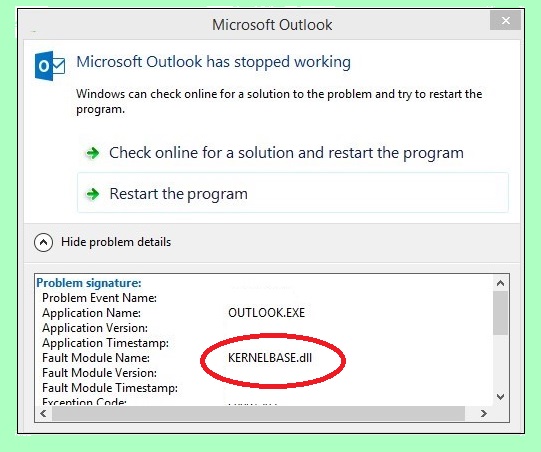



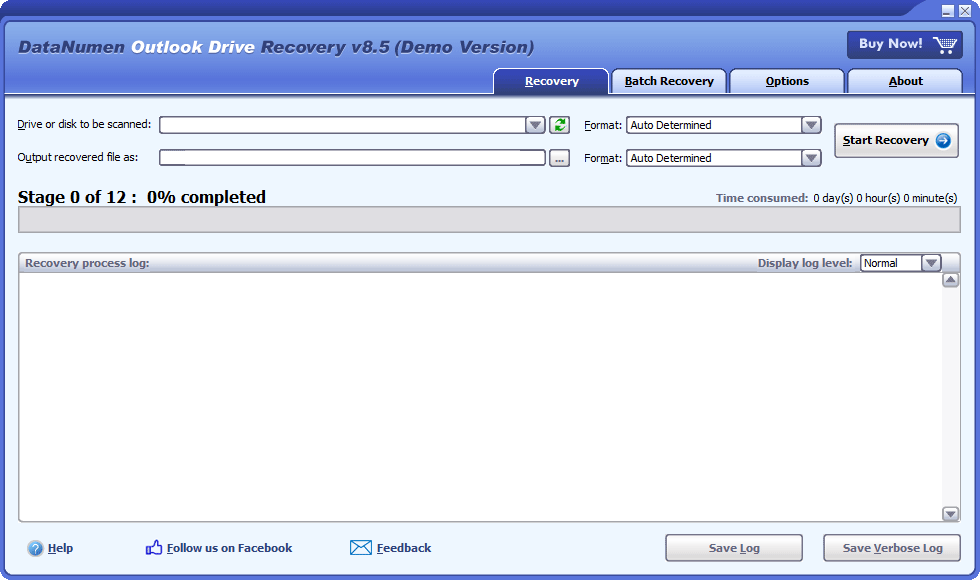


Leave a Reply